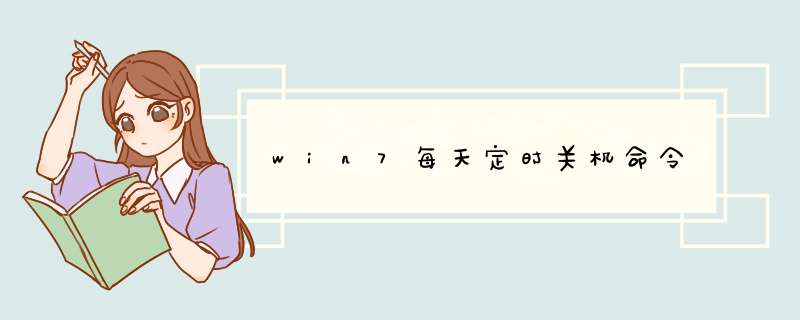
在win7系统中想要设置每天定时关机的命令,那么应该如何设置呢?下面就和我一起来看看吧。
win7每天定时关机命令1、【所有程序】--【附件】,在附件中的【系统工具】中找到【任务计划程序】并打开;
2、在右边的 *** 作中选择【创建基本任务】,你可以在【任务名称】中填写你想填的名字,我这里填写的是定时关机;
3、选择任务执行时间,对于每天都要定时关机的`可以选择每天;对于每个星期中有几天不需要关机的可以选择星期;至于每月不推荐选择,因为时间跨度太大了,一般人用不到这个功能。我这选择的是每天;
4、在时间框里填写好定时关机时的时间;
5、选择【启动程序】,输入:C:WindowsSystem32shutdown.exe,关键是要找到shutdown.exe,这个根据个人安装系统的位置而定,可以从浏览中找到。
然后,在添加参数中输入-s或者输入-f -s就可以了,-s:关机命令,-f:强制关闭正在运行的应用程序。主意:双引号就不要输入了。
6、单击完成,出现主界面;
7、在计划任务库中可以查看到你添加的任务,还可以更改,删除选定的任务,更改时选择属性就可以了。
Win7快捷键大全
cleanmgr–打开磁盘清理工具
compmgmt.msc---计算机管理
conf—-启动 netmeeting
charmap–-启动字符映射表
calc—-启动计算器
chkdsk.exe–-Chkdsk磁盘检查
cmd.exe–-CMD命令提示符
certmgr.msc–证书管理实用程序
cliconfg–SQL SERVER 客户端网络实用程序
Clipbrd–-剪贴板查看器
ciadv.msc–--索引服务程序
dvdplay–-DVD播放器
diskmgmt.msc---磁盘管理实用程序
dfrg.msc–磁盘碎片整理程序
devmgmt.msc--- 设备管理器
drwtsn32–-- 系统医生
dxdiag–--检查DirectX信息
dcomcnfg–打开系统组件服务
ddeshare–打开DDE共享设置
explorer–打开资源管理器
eventvwr–事件查看器
eudcedit–造字程序
fsmgmt.msc–-共享文件夹管理器
gpedit.msc–-组策略
iexpress–***工具,系统自带
logoff–注销命令
lusrmgr.msc–本机用户和组
mstsc–远程桌面连接
Msconfig.exe---系统配置实用程序
mem.exe–-显示内存使用情况(如果直接运行无效,可以先运行cmd,在命令提示符里输入mem.exe>d:a.txt 即可打开d盘查看a.txt,里面的就是内存使用情况了。当然什么盘什么文件名可自己决定。)
mplayer2–简易widnows media player
mspaint–-画图板
mplayer2–媒体播放机
magnify–-放大镜实用程序
mmc—--打开控制台
mobsync–-同步命令
notepad–-打开记事本
net start messenger–开始信使服务
net stop messenger–-停止信使服务
net stop messenger–-停止信使服务
net start messenger–开始信使服务
notepad–-打开记事本
计算机俗称电脑,是现代一种用于高速计算的电子计算机器,可以进行数值计算,又可以进行逻辑计算,还具有存储记忆功能。下面为大家带来Win7 home basic的介绍,快来看看吧。
Win7 home basic也就是Win7家庭普通版,是Win7面向家庭用户,满足家庭娱乐需求的一款系统。虽然大家现在使用Win7旗舰版比较多,但是家庭版也有它的许多优点吸引着部分人群,为了让界面显得更清爽,刚装的Win7家庭普通版桌面上是没有图标的,只有一张干净的'壁纸,而且无法将图标从菜单栏中拖到桌面,若想要将“我的电脑”、“回收站”等图标显示在桌面上,可以采用如下方法。
*** 作步骤:
1、在【开始】中,只能找到“计算机”和“控制面板”--右键点击可以“显示在桌面上”。可是其他的都找不到。
2、Win7高级版本或者旗舰版可以直接右键桌面--个性化--更改桌面图标中勾选。但是Win家庭普通版没有“个性化”。
3、点击开始在搜索里打"显示或隐藏桌面"就有了,这个问题应该是Win家庭普通版设计的缺陷,目前唯一的方法,就是通过Win7的搜索功能,搜索“桌面”这个关键词,会出现显示或隐藏桌面上的通用图标这个选项,点进去就可以改了。
关于Win7桌面图标显示问题的解决:
4、桌面空白处右击→个性化→左上部(第二项)有个更改桌面图标→选择要显示的图标即可。
5、对于右击没有个性化的:开始菜单---控制面板---个性化(显示)。
6、通过“搜索程序和文件”处输入“ICO”可以调用“显示或隐藏桌面上的通用图标”在此界面根据需要选择需要桌面显示的图标即可。
拓展内容
Win命令定时关机
一、通过添加计划任务设置定时关机
Win7系统中设置定时关机的方法有很多种,用户可以通过系统自带的软件进行设置。
1、点击开始菜单,在搜索框内输入任务计划;
2、在任务计划程序页面中选择创建基本任务;
3、用户进入创建基本任务想到,先填写触发器的名称,接着选择开始时间;
4、选择启动程序,在启动程序的程序或脚本中填写“shutdown”,添加参数中写入“-s -t 30”,点击下一步就完成了。
二、使用DOS命令实现定时关机
用户通过DOS命令只要简单的两个步骤就能在Win7系统中实现定时关机。
1、使用组合快捷键Win+R或者在开始菜单中点击运行,在d出的框中输入cmd点击确定;
2、在d出的窗口中可以输入命令:shutdown -s -t 300 按回车,系统就将在300秒(5分钟)后定时关机。值得注意的是这里的时间单位是秒。
三、使用第三方软件设置定时关机
用户在Win7系统中除了使用系统自带的程序,还可以使用第三方软件设置定时关机。
1、打开360安全卫士,点击右下角的更多选项进入到全部工具;
2、在全部工具页面中点击选择健康精灵,用户就可以设置定时关机了。
上述就是在Win7系统中设置定时关机的3种方法,想要实现定时关机的用户可以任意选择自己喜欢的方法进行 *** 作。
Win7运行命令
winver---------检查Windows版本
wmimgmt.msc----打开windows管理体系结构(WMI)
wupdmgr--------windows更新程序
wscript--------windows脚本宿主设置
write----------写字板
winmsd---------系统信息
wiaacmgr-------扫描仪和照相机向导
winchat--------XP自带局域网聊天
mem.exe--------显示内存使用情况
Msconfig.exe---系统配置实用程序
mplayer2-------简易widnows media player
mspaint--------画图板
mstsc----------远程桌面连接
mplayer2-------媒体播放机
magnify--------放大镜实用程序
mmc------------打开控制台
mobsync--------同步命令
dxdiag---------检查DirectX信息
drwtsn32------ 系统医生
devmgmt.msc--- 设备管理器
dfrg.msc-------磁盘碎片整理程序
diskmgmt.msc---磁盘管理实用程序
dcomcnfg-------打开系统组件服务
ddeshare-------打开DDE共享设置
dvdplay--------DVD播放器
net stop messenger-----停止信使服务
net start messenger----开始信使服务
notepad--------打开记事本
nslookup-------网络管理的工具向导
ntbackup-------系统备份和还原
narrator-------屏幕“讲述人”
ntmsmgr.msc----移动存储管理器
ntmsoprq.msc---移动存储管理员 *** 作请求
netstat -an----(TC)命令检查接口
syncapp--------创建一个公文包
sysedit--------系统配置编辑器
sigverif-------文件签名验证程序
sndrec32-------录音机
shrpubw--------创建共享文件夹
secpol.msc-----本地安全策略
syskey---------系统加密,一旦加密就不能解开,保护windows xp系统的双重密码
services.msc---本地服务设置
Sndvol32-------音量控制程序
sfc.exe--------系统文件检查器
sfc /scannow---windows文件保护
tsshutdn-------60秒倒计时关机命令
tourstart------xp简介(安装完成后出现的漫游xp程序)
taskmgr--------任务管理器
eventvwr-------事件查看器
eudcedit-------造字程序
explorer-------打开资源管理器
packager-------对象包装程序
perfmon.msc----计算机性能监测程序
progman--------程序管理器
regedit.exe----注册表
rsop.msc-------组策略结果集
regedt32-------注册表编辑器
rononce -p ----15秒关机
regsvr32 /u *.dll----停止dll文件运行
regsvr32 /u zipfldr.dll------取消ZIP支持
cmd.exe--------CMD命令提示符
chkdsk.exe-----Chkdsk磁盘检查
certmgr.msc----证书管理实用程序
calc-----------启动计算器
charmap--------启动字符映射表
cliconfg-------SQL SERVER 客户端网络实用程序
Clipbrd--------剪贴板查看器
conf-----------启动netmeeting
compmgmt.msc---计算机管理
cleanmgr-------垃圾整理
ciadv.msc------索引服务程序
osk------------打开屏幕键盘
odbcad32-------ODBC数据源管理器
oobe/msoobe /a----检查XP是否激活
lusrmgr.msc----本机用户和组
logoff---------注销命令
iexpress-------木马捆绑工具,系统自带
Nslookup-------IP地址侦测器
fsmgmt.msc-----共享文件夹管理器
utilman--------辅助工具管理器
gpedit.msc-----组策略
cleanmgr——打开磁盘清理工具 \x0d\x0acompmgmt.msc——计算机管理 \x0d\x0aconf——启动 netmeeting \x0d\x0acharmap——启动字符映射表 \x0d\x0acalc——启动计算器 \x0d\x0achkdsk.exe——Chkdsk磁盘检查 \x0d\x0acmd.exe——CMD命令提示符 \x0d\x0acertmgr.msc——证书管理实用程序 \x0d\x0acliconfg——SQL SERVER 客户端网络实用程序 \x0d\x0aClipbrd——剪贴板查看器 \x0d\x0aciadv.msc——索引服务程序 \x0d\x0advdplay——DVD播放器 \x0d\x0adiskmgmt.msc——磁盘管理实用程序 \x0d\x0adfrg.msc——磁盘碎片整理程序 \x0d\x0adevmgmt.msc—— 设备管理器 \x0d\x0adrwtsn32—— 系统医生 \x0d\x0adxdiag——检查DirectX信息 \x0d\x0adcomcnfg——打开系统组件服务 \x0d\x0addeshare——打开DDE共享设置 \x0d\x0aexplorer——打开资源管理器 \x0d\x0aeventvwr——事件查看器 \x0d\x0aeudcedit——造字程序 \x0d\x0afsmgmt.msc——共享文件夹管理器 \x0d\x0agpedit.msc——组策略 \x0d\x0aiexpress——***工具,系统自带 \x0d\x0alogoff——注销命令 \x0d\x0alusrmgr.msc——本机用户和组 \x0d\x0amstsc——远程桌面连接 \x0d\x0aMsconfig.exe——系统配置实用程序 \x0d\x0amem.exe——显示内存使用情况(如果直接运行无效,可以先运行cmd,在命令提示符里输入mem.exe>d:a.txt 即可打开d盘查看a.txt,里面的就是内存使用情况了。当然什么盘什么文件名可自己决定。) \x0d\x0amplayer2——简易widnows media player \x0d\x0amspaint——画图板 \x0d\x0amplayer2——媒体播放机 \x0d\x0amagnify——放大镜实用程序 \x0d\x0ammc——打开控制台 \x0d\x0amobsync——同步命令 \x0d\x0anotepad——打开记事本 \x0d\x0anet start messenger——开始信使服务 \x0d\x0anet stop messenger——停止信使服务 \x0d\x0anet start messenger——开始信使服务 \x0d\x0anotepad——打开记事本 \x0d\x0anslookup——网络管理的工具向导 \x0d\x0antbackup——系统备份和还原 \x0d\x0anarrator——屏幕“讲述人” \x0d\x0antmsmgr.msc——移动存储管理器 \x0d\x0antmsoprq.msc——移动存储管理员 *** 作请求 \x0d\x0anetstat an——(TC)命令检查接口 \x0d\x0aNslookup——IP地址侦测器 \x0d\x0aoobe/msoobe /a——检查windows是否激活 \x0d\x0aosk——打开屏幕键盘 \x0d\x0aodbcad32——ODBC数据源管理器 \x0d\x0aprogman——程序管理器 \x0d\x0aperfmon.msc——计算机性能监测程序 \x0d\x0apackager——对象包装程序 \x0d\x0arononce p ——15秒关机 \x0d\x0aregsvr32 /u *.dll——停止dll文件运行(把*号换成要停止的dll文件名) \x0d\x0aregedt32——注册表编辑器 \x0d\x0arsop.msc——组策略结果集 \x0d\x0aregedit.exe——注册表 \x0d\x0aregsvr32 /u zipfldr.dll——取消ZIP支持 \x0d\x0asndrec32——录音机 \x0d\x0aservices.msc——本地服务设置 \x0d\x0asyncapp——创建一个公文包 \x0d\x0asysedit——系统配置编辑器 \x0d\x0asigverif——文件签名验证程序 \x0d\x0asndrec32——录音机 \x0d\x0ashrpubw——创建共享文件夹 \x0d\x0asecpol.msc——本地安全策略 \x0d\x0asyskey——系统加密 \x0d\x0aSndvol32——音量控制程序 \x0d\x0asfc.exe——系统文件检查器 \x0d\x0asfc /scannow——windows文件保护(扫描错误并复原) \x0d\x0atsshutdn——60秒倒计时关机命令 \x0d\x0ataskmgr——任务管理器 \x0d\x0autilman——辅助工具管理器 \x0d\x0awinchat——自带局域网聊天 \x0d\x0awinmsd——系统信息 \x0d\x0awinver——检查Windows版本 \x0d\x0awmimgmt.msc——打开windows管理体系结构(WMI) \x0d\x0awupdmgr——windows更新程序 (不是正版系统不要打开) \x0d\x0aWscript.exe——windows脚本宿主设置 \x0d\x0awrite——写字板 \x0d\x0awiaacmgr——扫描仪和照相机向导\x0d\x0a窗口控制快速键 \x0d\x0aWin+Home: 将所有使用中窗口以外的窗口最小化(和摇动使用中窗口一样意思) \x0d\x0aWin+Space:将所有桌面上的窗口透明化(和鼠标移到工作列的最右下角一样意思) \x0d\x0aWin+上方向键:最大化使用中窗口(和将窗口用鼠标拖到屏幕上缘一样意思) \x0d\x0aShift+Win+上方向键:垂直最大化使用中窗口(但水平宽度不变) \x0d\x0aWin+下方向键:最小化窗口/还原先前最大化的使用中窗口 \x0d\x0aWin+左/右方向键:将窗口靠到屏幕的左右两侧(和将窗口用鼠标拖到左右边缘一样意思) \x0d\x0aShift+Win+左/右方向键:将窗口移到左、右屏幕(如果你有接双屏幕的话)工作列快速列 \x0d\x0aWin+1~9:开启工作列上相对应的软件,从左到右依顺序为 Win+1 到 Win+9 \x0d\x0aShift+Win+1~9:开启对应位置软件的一个新「分身」,例如 firefox 的话会是开新窗口(鼠标是Shift+点软件) \x0d\x0aCtrl+Win+1~9:在对应位置软件已开的分身中切换。 \x0d\x0aAlt+Win+1~9:开启对应位置软件的右键选单。 \x0d\x0aWin+T:工作列的 Alt+Tab \x0d\x0aCtrl+Shift+鼠标点软件:以管理员权限开启该软件 \x0d\x0a档案总管 \x0d\x0aCtrl+Shift+N:开新资料夹 \x0d\x0aAlt+上方向键:到上一层资料夹 \x0d\x0aAlt+P:预览面版的开关 \x0d\x0aShift+右键点选档案:出现「钉选到开始菜单」和「复制为路径」两个额外的右键选项 \x0d\x0aShift+右键点选资料夹:出现「在新处理程序开启(另开新窗口)」、「在此处开启命令窗口(DOS!)」和「复制为路径」三个额外的右键选项 \x0d\x0a还有,可以在档案总管里按 Alt 叫出传统的选单。我的数据夹选项回来了! >_其它 \x0d\x0aWin+P:投影机输出设定(仅屏幕、同步显示、延伸、仅投影机) \x0d\x0aWin+ (+/-):放大、缩小 \x0d\x0aWin+G:在屏幕上的 Gadget 间切换欢迎分享,转载请注明来源:内存溢出

 微信扫一扫
微信扫一扫
 支付宝扫一扫
支付宝扫一扫
评论列表(0条)